在《Kubernetes中分布式存储Rook-Ceph部署快速演练》文章中,我快速介绍了Kubernetes中分布式存储Rook-Ceph的部署过程,这里介绍如何在部署于Kubernetes的ASP.NET Core MVC的应用程序中使用Rook-Ceph所创建的存储对象。
构建ASP.NET Core MVC (.NET 5)应用程序
这个程序的基本功能就是用户可以通过主页上传一个文件并保存到由Rook-Ceph创建的S3对象存储,同时将文件信息和上传时间保存为一个MongoDB的文档。MongoDB使用Rook-Ceph创建的块存储(Block Storage)。
首先,新建一个基于.NET 5的ASP.NET Core MVC应用程序,添加AWSSDK.S3和MongoDB.Driver这两个NuGet Package的引用。
然后,修改Startup.cs的ConfigureServices方法:
public void ConfigureServices(IServiceCollection services)
{services.AddControllersWithViews();services.Configure<FormOptions>(options =>{options.MultipartBodyLengthLimit = 268435456;});var s3Endpoint = Configuration["s3:endpoint"];var s3AccessKey = Configuration["s3:accessKey"];var s3SecretKey = Configuration["s3:secretKey"];var s3Configuration = new AmazonS3Config{RegionEndpoint = RegionEndpoint.USEast1,ServiceURL = s3Endpoint,ForcePathStyle = true};services.AddTransient<IAmazonS3>(sp => new AmazonS3Client(s3AccessKey, s3SecretKey, s3Configuration));var mongoConnectionString = Configuration["mongo:connectionString"];var mongoDatabase = Configuration["mongo:database"];services.AddTransient<IDataAccessObject>(sp => new MongoDataAccessObject(new MongoUrl(mongoConnectionString), mongoDatabase));
}
这里用到了配置信息,为了调试方便,可以修改appsettings.json文件,添加对于S3和MongoDB的配置信息:
{"Logging": {"LogLevel": {"Default": "Information","Microsoft": "Warning","Microsoft.Hosting.Lifetime": "Information"}},"s3": {"endpoint": "http://localhost:9000","accessKey": "AKIAIOSFODNN7EXAMPLE","secretKey": "wJalrXUtnFEMI/K7MDENG/bPxRfiCYEXAMPLEKEY"},"mongo": {"connectionString": "mongodb://localhost:27017","database": "form-file-upload"},"AllowedHosts": "*"
}
之后,修改Index.cshtml文件,将界面元素准备好:
@{ViewData["Title"] = "Home Page";
}
@model FileUploadModel<div class="text-center"><h1 class="display-4">Welcome</h1><p>Learn about <a href="https://docs.microsoft.com/aspnet/core">building Web apps with ASP.NET Core</a>.</p><form method="post" enctype="multipart/form-data" asp-controller="Home" asp-action="Index"><div class="form-group"><div class="col-md-10"><p>Upload one or more files using this form:</p><input type="file" name="file" /></div></div><div class="form-group"><div class="col-md-10"><input type="submit" value="Save" /></div></div></form>
</div>
修改HomeController:
public class HomeController : Controller
{private readonly ILogger<HomeController> _logger;private readonly IDataAccessObject _dao;private readonly IAmazonS3 _s3;public HomeController(ILogger<HomeController> logger, IAmazonS3 s3, IDataAccessObject dao)=> (_logger, _s3, _dao) = (logger, s3, dao);public IActionResult Index(){return View();}[HttpPost][ValidateAntiForgeryToken]public async Task<IActionResult> Index(FileUploadModel model){if (model.File != null){var fileName = Path.GetFileName(model.File.FileName);var fileTransUtility = new TransferUtility(_s3);using var stream = model.File.OpenReadStream();await fileTransUtility.UploadAsync(stream, "data", $"FormFileUpload/{fileName}");await _dao.AddAsync<SavedFile>(new SavedFile{Timestamp = DateTime.UtcNow,FileName = fileName});return View();}else{}return View();}public IActionResult Privacy(){return View();}[ResponseCache(Duration = 0, Location = ResponseCacheLocation.None, NoStore = true)]public IActionResult Error(){return View(new ErrorViewModel { RequestId = Activity.Current?.Id ?? HttpContext.TraceIdentifier });}
}
其它相关代码这里就不全部贴出来了,可以直接参考本案例的源代码。
在开发模式下,我使用运行于Docker的MongoDB以及MINIO分别作为数据库后端和S3服务后端。在按下F5进行Debug之前,请先确保MongoDB和MINIO已经运行。可以参考https://github.com/daxnet/form-file-upload/blob/main/docker-compose.yml。
生成用于部署应用程序的HELM Chart
仍然使用上面提到的docker-compose.yml文件,然后使用下面的命令来生成HELM Chart:
kompose convert -f docker-compose.yml -c -o k8s
执行成功后会在k8s的目录下产生用于部署到Kubernetes的HELM Chart。完整内容可以参考:https://github.com/daxnet/form-file-upload/tree/main/k8s
需要注意几个内容:
使用Ceph Object Store (S3)
要使用Ceph Object Store,只需要正确配置app中S3的Access Key、Secret Key以及Endpoint即可。对应的就是form-file-upload-service-deployment.yaml中的s3__accessKey、s3__endpoint和s3__secretKey环境变量设置。它们的取值在《Kubernetes中分布式存储Rook-Ceph部署快速演练》文章中已经介绍过了,只是在Endpoint的Host名称上需要加上http://。详细可以参考values.yaml文件。
使用Ceph Block Storage
部署到Kubernetes的MongoDB会需要使用Ceph Block Storage。在mongodb-deployment.yaml中,会指定容器的volumeMount:
volumeMounts:
- mountPath: /data/dbname: mongo-data
然后在Volume的定义部分,指定使用名为{{ .Release.Name }}-form-file-upload-mongo-data的PersistentVolumeClaim:
volumes:
- name: mongo-datapersistentVolumeClaim:claimName: {{ .Release.Name }}-form-file-upload-mongo-data
这里的{{ .Release.Name }}表示HELM的release的名字。接下来,在这个PersistentVolumeClaim中(mongo-data-persistentvolumeclaim.yaml),可以指定所需使用的StorageClass:
spec:accessModes:- ReadWriteOnceresources:requests:storage: 20GistorageClassName: {{ .Values.mongoStorageClassName }}
在这里,storageClassName在values.yaml中设置:
mongoStorageClassName: "rook-ceph-block"
而rook-ceph-block就是我们在前文中创建的Block Storage的名字。
部署并运行程序
使用git将https://github.com/daxnet/form-file-upload.git克隆到本地,进入k8s目录,然后:
helm install ffu .
安装成功后,查看pods:
$ kubectl get po
NAME READY STATUS RESTARTS AGE
dnsutils 1/1 Running 2 160m
ffu-form-file-upload-mongo-8c46f48fc-vm76k 1/1 Running 0 23m
ffu-form-file-upload-service-7c5c679b96-rxl5s 1/1 Running 0 23m
查看PersistentVolumeClaims:
$ kubectl get pvc
NAME STATUS VOLUME CAPACITY ACCESS MODES STORAGECLASS AGE
ffu-form-file-upload-mongo-data Bound pvc-8e681be4-4378-11eb-8a9b-0ac973bf1e37 20Gi RWO rook-ceph-block 64m
可以看到,ffu-form-file-upload-mongo-data这个PVC使用的StorageClass就是rook-ceph-block。
查看Services:
$ kubectl get svc
NAME TYPE CLUSTER-IP EXTERNAL-IP PORT(S) AGE
ffu-form-file-upload-mongo ClusterIP 10.43.83.79 <none> 27017/TCP 65m
ffu-form-file-upload-service ClusterIP 10.43.57.233 <none> 8080/TCP 65m
kubernetes ClusterIP 10.43.0.1 <none> 443/TCP 3d10h
通过port-forward来访问应用程序:
$ kubectl port-forward svc/ffu-form-file-upload-service 8081:8080
Forwarding from 127.0.0.1:8081 -> 80
Forwarding from [::1]:8081 -> 80
打开浏览器,访问http://localhost:8081: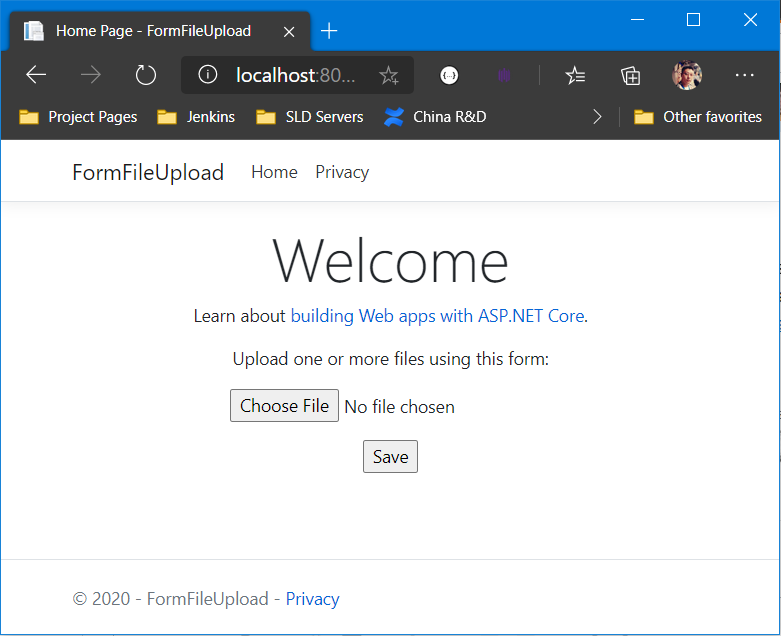
点击Choose File按钮,选择一个文件(测试方便尽量选择小一点的文件)点击Save。成功后没有任何信息提示,会返回到没有上传文件时的状态。
验证结果
使用下面的命令查看S3中已经保存的文件:
$ kubectl exec -it -n rook-ceph deploy/rook-ceph-tools -- s3cmd ls s3://data/FormFileUpload/
2020-12-21 11:47 1260 s3://data/FormFileUpload/abc.sldimport
可以看到,文件已经成功上传到S3。
使用下面的命令查看MongoDB中的数据:
$ kubectl exec -it deploy/ffu-form-file-upload-mongo -- mongo --eval "db.SavedFile.find().pretty()" form-file-upload
MongoDB shell version v3.6.21
connecting to: mongodb://127.0.0.1:27017/form-file-upload?gssapiServiceName=mongodb
Implicit session: session { "id" : UUID("85f7d362-13d6-41b9-90f9-9de86f711eb0") }
MongoDB server version: 3.6.21
{"_id" : BinData(3,"NyKi+5Q5N0O9B1bIddlk/g=="),"Timestamp" : ISODate("2020-12-21T11:47:01.853Z"),"FileName" : "abc.sldimport"
}
可以看到,数据记录已经成功保存到MongoDB。
源代码和部署脚本
一切的一切,尽在https://github.com/daxnet/form-file-upload。
Enjoy!
、parents()的用法区别)





)



![php webshell开源,[github开源]webshell连接器--Jeshell](http://pic.xiahunao.cn/php webshell开源,[github开源]webshell连接器--Jeshell)








